 チケットに添付された不要な画像ファイルをブロックする
チケットに添付された不要な画像ファイルをブロックする
ビジネスメールには会社やSNSのロゴなど多くの画像がフッターに含まれているものがありますが、Helpdesk機能でそのようなメールを受信すると、同じ画像が何度もチケットに添付されてしまいます。これにより添付ファイルが見つかりにくくなるだけでなく、ストレージスペースも占有します。
不要な添付ファイルをブラックリストへ追加する方法¶
1. ブラックリストへ追加する権限をユーザーに付与する¶
「管理」→「ロールと権限」→ロールをクリック→「Add attachments to blacklist」をONにする→「保存」
2. ブラックリストへ追加する¶
次のいずれの方法も「Blacklist」をクリックするとチケットから添付ファイルが削除され、ブラックリストに追加されます。これ以降、受信メールで同じファイル(データのチェックサムによって判断されるため、ファイル名は関係ありません)が送られた場合は無視されて添付されなくなります。
- チケット画面を開く→「編集」→一番下にある「添付ファイルの編集」→添付ファイルの一覧から「Blacklist」をクリック
- チケット画面を開く→添付ファイル一覧の右側にある編集アイコンをクリック→「添付ファイルの編集」画面が表示される→「Blacklist」をクリック
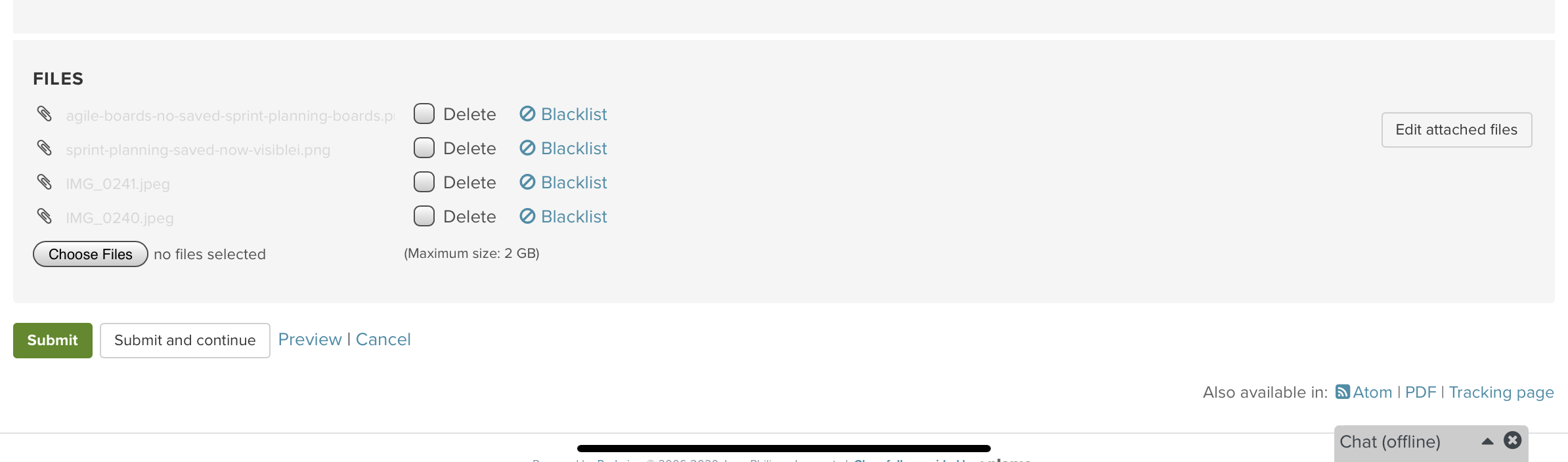
添付ファイルのブラックリストの管理¶
Planio全体の添付ファイルのブラックリストを表示するには、「管理」→「Attachments blacklist」画面を開きます。この画面では添付ファイルの情報(ブラックリストに登録された日時や登録したユーザー、どのチケットに添付されていたかなど)の表示、ブラックリストからの解除ができます。
また、「Delete all duplicates」をクリックすると、ブラックリストに登録されたファイルをすべてのチケットから削除できます。この操作を元に戻すことはできません。
Please register to add a comment
Comments